Verwenden von AirPrint
Sie können ohne Treiber drucken, indem Sie Druckdaten von Apple-Geräten übertragen.
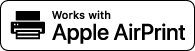
|
Einstellungen AirPrint
|
|
Funktionen von AirPrint
|
|
Fehlerbehebung
|
Konfigurieren von AirPrint-Einstellungen
Sie können Informationen, mit denen das Gerät identifiziert wird, beispielsweise den Namen des Geräts und den Aufstellort, speichern. Sie können die AirPrint-Funktion des Geräts auch deaktivieren. Ändern Sie diese Einstellungen mit Remote UI.
1
Starten Sie Remote UI, und melden Sie sich im Systemmanager-Modus an. Starten von Remote UI
2
Klicken Sie auf [Einstellungen/Registrierung].
Wenn Sie ein mobiles Gerät wie ein iPad, ein iPhone oder einen iPod touch verwenden, ersetzen Sie die Anweisung "klicken" in diesem Abschnitt durch "tippen."
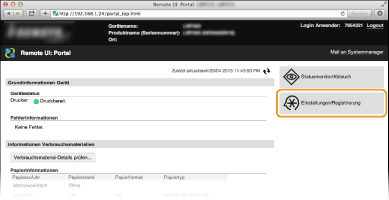
3
Klicken Sie auf [Netzwerkeinstellungen]  [Einstellungen AirPrint].
[Einstellungen AirPrint].
 [Einstellungen AirPrint].
[Einstellungen AirPrint].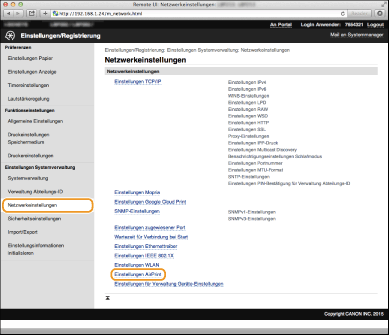
4
Klicken Sie auf [Bearbeiten].
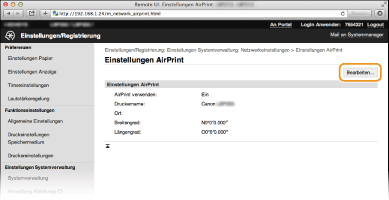
5
Legen Sie die nötigen Einstellungen fest, und klicken Sie auf [OK].
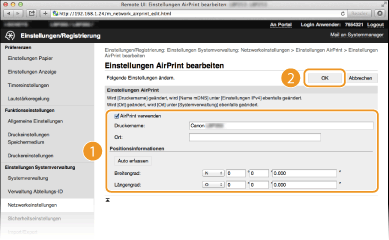
[AirPrint verwenden]
Aktivieren Sie das Kontrollkästchen, um AirPrint zu aktivieren. Zum Deaktivieren von AirPrint deaktivieren Sie das Kontrollkästchen.
Aktivieren Sie das Kontrollkästchen, um AirPrint zu aktivieren. Zum Deaktivieren von AirPrint deaktivieren Sie das Kontrollkästchen.
[Druckername]/[Ort]/[Breitengrad]/[Längengrad]
Geben Sie als Informationen, mit denen Sie dieses Gerät beim Bedienen des Apple-Geräts identifizieren können, den Namen und den Aufstellort ein. Diese Informationen sind nützlich, wenn Sie über mehr als einen AirPrint-Drucker verfügen.
Geben Sie als Informationen, mit denen Sie dieses Gerät beim Bedienen des Apple-Geräts identifizieren können, den Namen und den Aufstellort ein. Diese Informationen sind nützlich, wenn Sie über mehr als einen AirPrint-Drucker verfügen.

Wenn Sie das Kontrollkästchen [AirPrint verwenden] aktivieren
Folgende Elemente sind auch automatisch auf <Ein> gesetzt.
<Einstellungen mDNS> für IPv4 und IPv6 Konfigurieren von DNS
<HTTP verwenden> Deaktivieren der HTTP-Kommunikation
<IPP-Druck verwenden> unter <Einstellungen IPP-Druck> Konfigurieren von Druckprotokollen und WSD-Funktionen
Wenn Sie [Druckername] ändern
Wenn Sie den in [Druckername] angegebenen Druckernamen ändern, können Sie möglicherweise nicht mehr über den Mac drucken, der bisher für den Druck verwendet werden konnte. Dieses Phänomen tritt auf, da der Name in <Name mDNS> (Konfigurieren von DNS) für IPv4 ebenfalls automatisch geändert wird. In diesem Fall fügen Sie den Mac dem Gerät erneut hinzu.
6
Starten Sie das Gerät neu.
Schalten Sie das Gerät AUS, warten Sie mindestens 10 Sekunden, und schalten Sie es dann wieder EIN.
Anzeigen des Bildschirms für AirPrint
Rufen Sie den Bildschirm für AirPrint auf, auf dem Sie nicht nur auf die AirPrint-Einstellungen zugreifen, sondern auch Informationen zu Verbrauchsmaterial wie Papier und Tonerpatrone anzeigen können. Darüber hinaus können Sie die Einstellungen der Sicherheitsfunktion konfigurieren (Aktivieren der Kommunikation mit TLS-Verschlüsselung für Remote UI).
1
Klicken Sie auf dem Desktop im Dock auf [Systemeinstellungen]  [Drucker & Scanner].
[Drucker & Scanner].
 [Drucker & Scanner].
[Drucker & Scanner].2
Wählen Sie den Drucker, und klicken Sie auf [Optionen & Füllstände].
3
Klicken Sie auf [Druckerwebsite anzeigen].
4
Melden Sie sich bei Remote UI an.
Zum Ändern der AirPrint-Einstellungen melden Sie sich im Systemmanager-Modus an.
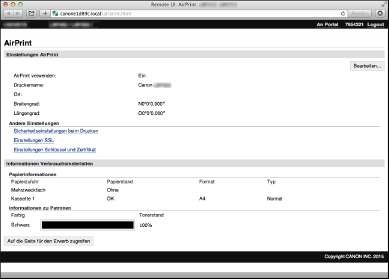
Markenzeichen
Apple, Bonjour, iPad, iPhone, iPod touch, Mac, Mac OS u Mac OS X sind in den USA und anderen Ländern eingetragene Markenzeichen der Apple Inc. AirPrint und das AirPrint-Logo sind Markenzeichen der Apple Inc.